Как убрать программу из автозагрузки
 В этой статье я хочу рассказать, как убрать программу из автозагрузки. Многие пользователи своих компьютеров даже не подозревают, что если убрать некоторые программы из автозапуска, их компьютеры станут загружаться в разы быстрее.
В этой статье я хочу рассказать, как убрать программу из автозагрузки. Многие пользователи своих компьютеров даже не подозревают, что если убрать некоторые программы из автозапуска, их компьютеры станут загружаться в разы быстрее.
Приведем случай из жизни. Вы купили компьютер, на нем стоит только что установленная windows, все быстро работает, вас все устраивает. Вы начинаете на него устанавливать различные программы, mail агент, google chrom, продукты adobe и другие программы, необходимые вам для работы. И в таком вот темпе на протяжении месяца или двух, вы ставите, и ставите программы. Затем наступает переломный момент, когда компьютер начинает долго грузиться. Вы негодуете: как же так? Одна из причин долгой загрузки компьютера после ввода пароля или окна приветствия – то,что у вас в автозагрузке много программ, которые при загрузке компьютера запускаются вместе с windows.
Есть множество сторонних программ, с помощью которых можно исправить это дело. Я же вам расскажу, как убрать программы из автозагрузки, без каких-либо программ.
В Windows XP, windows vista, windows 7 – удаление ненужных программ из автозагрузки настраивается однотипно.
Хватит предисловий, приступим к самому процессу.
Нажимаем Пуск => выполнить. У вас откроется окошко следующего типа:
В windows 7, если нажать Пуск, то там вы не увидите пункта выполнить, поэтому пользователи windows 7, нажимают сочетание клавиш. Win + R. Эти сочетания клавиш, можно использовать в любой операционной системе.
В поле “Открыть”, вводим команду msconfig, нажимаем Ок. У вас откроется окно следующего вида.
Будьте осторожны, ничего не меняйте в этом окне и в его раскладках, если не уверены.
Переключаемся на вкладку “Автозагрузка”.
Тут мы с вами наблюдаем множество программ, которые загружаются автоматически, у вас будут стоять везде галочки, я уже их снял, чтобы мой компьютер загружался быстрее.
Можно отключить все ненужные вам программы. Как узнать, что нужно, а что нет?
Сейчас я перечислю программы, которые отключать не следует.
Антивирус; (антивирус, ни в коем случае отключать не следует, сами понимаете, что компьютер без антивируса будет подвержен заражению вирусов)
Ctfmon; (отслеживает активные окна и обеспечивает поддержку службы ввода текста для распознавания речи, распознавания рукописного ввода, клавиатура, перевода и других технологий ввода пользователя)
Все остальные программы можно смело отключить, вреда от этого ваш компьютер не получит, только пользу.
Еще раз повторюсь, можете отключить все программы, кроме тех, которые я перечислил выше. Если кто-то горит желанием узнать подробнее, для чего нужна каждая программа, и за что она отвечает, то могу дать вам дельный совет, воспользуйтесь google. Вводим название в поисковик и читаем, что она делает. Так же есть другой вариант. Есть столбик с названием «команда», в этом столбике можно узнать, где располагается интересующая вас программа- просто переходите в ту директорию где расположена программа.
Мы с вами узнали как убрать ненужные вам программы из автозапуска в операционных системах windows XP/Vista/7.
На сегодняшний день, вперед вырывается операционная система windows 8. У неё немного другая последовательность действий, по убиранию программ из автозагрузки.
Давайте рассмотрим эту последовательность более детально.
Если также нажать пуск => выполнить, и ввести msconfig. То откроется такое же окно, но если вы перейдете на раскладку автозагрузка, то вы увидите следующее окно.
Где вам напишут, что не судьба, перейдите в диспетчер задач. Нажимаем «Открыть диспетчер задач», у вас откроется такое окно.
Я отключил все ненужные мне программы, в колонке «состояние» виден статус программы, отключено либо включено. Чтобы отключить программу или включить, нажимаем в колонке на слово, допустим, включить, правой кнопкой мыши, выпадет контекстное меню, где можно выбрать следующий пункт, отключить, открыть расположение файла, поиск в интернете, свойства.
Давайте разберем на примере: hkcmd Module. Я не знаю: нужна мне эта программа или нет, название непонятное, издатель intel, по названию и издателю не понятно, что может делать эта программа, состояние включено. Нажимаю правой кнопкой, и выбираю поиск в интернете. Вторая ссылка сверху, читаю, там говорится, что данная программа устанавливается с графическими картами, обеспечивает поддержку горячих клавиш, и еще много букв. Мне данная программа не нужна, смело отключаю. Теперь мой компьютер будет загружаться, еще чуточку быстрее. Надеюсь, вам стало более понятно, после этого примера.
В этой статье вы узнали как можно высвободить немного памяти, убрав ненужные программы из автозапуска операционной системы.
Видео урок по удалению программ из автозагрузки
http://youtu.be/IEv3L8P6aBs
Предыдущая
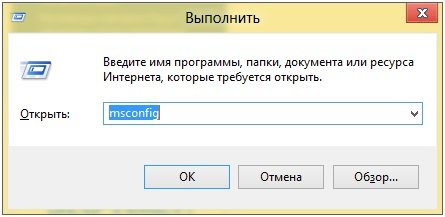
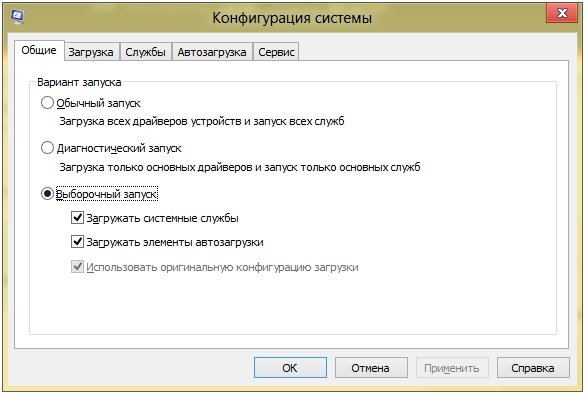
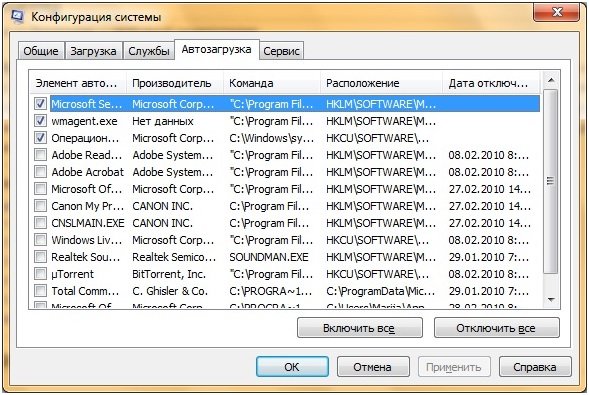
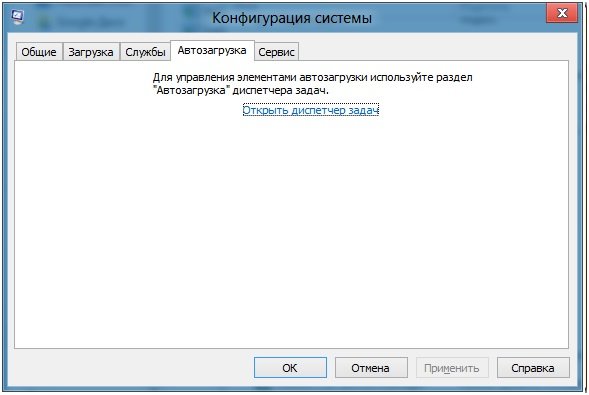
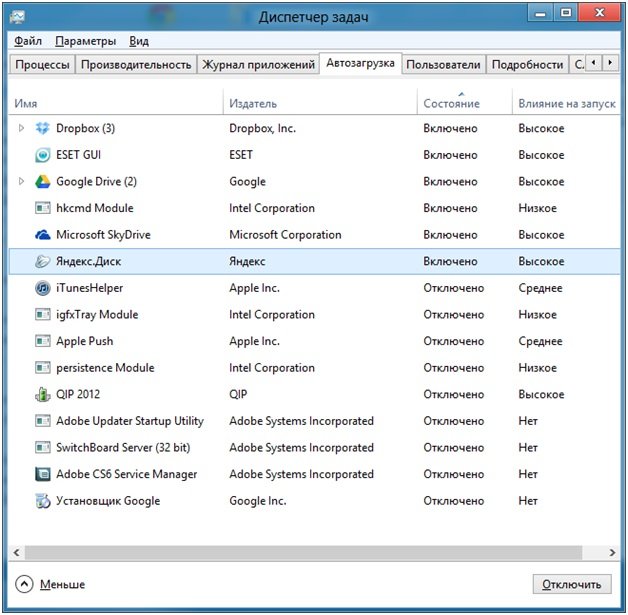

отличная статья, написана простым и доступным языком, честно скажу, что и раньше пользовалась отключением программ в автозагрузке, но многие программы боялась отключать из этого списка, из вашей статьи узнала, как узнать, для чего эта программа и какие нужно ОБЯЗАТЕЛЬНО оставить в автозагрузке!!!! Очень-очень полезная статья!
Спасибо,очень доходчиво.К сожалению некоторые программы после исключения,опять появляются в автозагрузке – Скайп,торрент,и некоторые другие.Приходиться проделывать операции по удалению из автозагрузки постоянно.Все правильно – меньше программ в автозагрузке комп загружается быстрее…
Хорошая инструкция для обычного пользователя.
Зашел в Автозагрузку. Отключил все ненужные программы. Спасибо автору. Но возник вопрос – в Автозагрузке есть пустые строки, на которых стоит галочка, а что за процесс – непонятно. Что с этим делать?
в начале проанализировать, посмотреть путь куда установлено данное по, если прям во всех колонках пусто, отключайте смело, что это за процесс – не могу ответить точно, либо вирус, либо какая-нибудь глючная программа.
Подскажите, а что это за клавиша Win?
это кнопка находится между клавишами ctrl и alt, с флажком такая.
Спасибо большое!
Для меня вопрос актуальный. Спасибо за толковую статью.
Всегда пожалуйста )
Анатолий написал ” некоторые программы после исключения,опять появляются в автозагрузке” . Ув. админ, напишите, как с этим бороться, уверен, это будет интересно не только мне.
С уважением zagornik
Если Вы все сделали, так как написано в этой статье, и после перезагрузки, программы снова загружаются сами:
1. Вы, что-то делаете не так.
2. У вас сидит вирус.
Свяжитесь со мной по электронной почте, я попробую вам помочь. info@27sysday.ru
Спасибо! Хорошо и грамотно написано!
Я когда к клиентам прихожу, в первую очередь проверяю автозагрузку. Хороший пост, спасибо.
Большое спасибо. Классный материал.
не поняла, а где нужное включено или отключено???
Можно отключить все ненужные вам программы. Как узнать, что нужно, а что нет?
Сейчас я перечислю программы, которые отключать не следует.
Антивирус; (антивирус, ни в коем случае отключать не следует, сами понимаете, что компьютер без антивируса будет подвержен заражению вирусов)
Ctfmon; (отслеживает активные окна и обеспечивает поддержку службы ввода текста для распознавания речи, распознавания рукописного ввода, клавиатура, перевода и других технологий ввода пользователя)
Все остальные программы можно смело отключить, вреда от этого ваш компьютер не получит, только пользу.
Если вы не уверены в программах которые вам нужны, а которые нет, то впишите их сюда, я попробую вам разъяснить, для чего нужна каждая программа.
понятно что вы написали, а только у меня другие программы для субтитры, если все отключить и все уйдет программы?
Напишите в столбик ваши программы, и я скажу какие можно отключить, а какие не стоит.
Спасибо за статью, очень полезно. не знала что так можно облегчить себе жизеь.
Я пользуюсь программой Ccleaner для этого. Вообще очень удобная программа именно для периодической чистки компа от всякого хлама и автозагрузку она тоже позволяет чисить.
несколько раз, мало помогает, часто висит!
Было всё нормально.Но потом почему то комп стал долго вкл,и вискакувало много окошок типа “прекращена работа програмы”,думала что дело в автозагрузке(долго вкл).зашла туда а там появились какие то незнакомые програми,поснимала галочки.Но Всё было по-прежнему(долго вкл),зашла опять в автозагрузку,а там всёобновилось и галочки все те что я поснимала возвратились.ПОМОГИТЕ,что делать,как решить ету проблему с окошками и долгим вкл.
зАРАНИЕ СПАСИБО.
если с нимаете галочки в автозагрузке, а после они появляются снова, вам нужно проверить компьютер на вирусы! Как это сделать написано тут => http://27sysday.ru/kak-sdelat-chtoby-kompyuter-rabotal-bystree/ листайте до пункта “Вирусы и антивирусы”
А вот как удаилить строчки программ без галочки в автозагрузке, вот проблема
а после того как убрал из автозагрузки программы выплывает окошко перезагрузить компьютер или выйти без перезагрузки что делать
У меня в windows7 появляется табло “Диспетчер задач Windows”, на котором отсутствует раздел “автозагрузка”,зато в наличии:- Приложения, Процессы, службы, быстродействие, сеть пользователи, а ниже – имя образа, пользователь, ЦП, Память, описание. Как мне быть?
Нажимаем Пуск => выполнить. В поле “Открыть”, вводим команду msconfig, нажимаем Ок. У вас откроется окно.
Спасибо! Две программы отключила, а WMC нет в списке и все равно вылезает при включении .Что делать?